【摘要】:使用中面功能可在实体上选择两个面间创建中面。图7-101 对话框选项组缝合曲面:将中间面和临近面缝合;取消选择此选项,则保留单个曲面。创建中面01打开素材库中的“第7章/7-18中面.sldprt”文件,如图7-102所示。04单击对话框中的按钮,生成中面,如图7-104所示。图7-102 “中面”文件图7-103 选择要生成中间面 的模型表面图7-104 生成中面注意:生成中面的两个面必须位于同一实体中,定位从开始,位于和之间,即数值必须小于1。
使用中面功能可在实体上选择两个面间创建中面。选择的两个面必须属于同一实体。
选择菜单栏中的【插入】|【曲面】|【中面】命令,或者单击【曲面】工具栏中的 【中面】按钮,系统弹出【中面】对话框,如图7-101所示。
【中面】按钮,系统弹出【中面】对话框,如图7-101所示。
在【中面】对话框中,各选项的含义如下:
 【选择】选项组
【选择】选项组
 面1:选择生成中间面的其中一个面。
面1:选择生成中间面的其中一个面。
 面2:选择生成中间面的另一个面。
面2:选择生成中间面的另一个面。
 查找双对面:单击此按钮,系统会自动查找模型中合适的双对面,并自动过滤不合适的双对面。
查找双对面:单击此按钮,系统会自动查找模型中合适的双对面,并自动过滤不合适的双对面。
 识别阈值:由【阈值运算符】和【阈值厚度】两部分组成。【阈值运算符】为数学操作符,【阈值厚度】为壁厚度数值。
识别阈值:由【阈值运算符】和【阈值厚度】两部分组成。【阈值运算符】为数学操作符,【阈值厚度】为壁厚度数值。
 定位:设置生成中间面的位置。系统默认的位置为从【面1】开始的50%位置处。
定位:设置生成中间面的位置。系统默认的位置为从【面1】开始的50%位置处。

图7-101 【中面】对话框
 【选项】选项组
【选项】选项组
缝合曲面:将中间面和临近面缝合;取消选择此选项,则保留单个曲面。(www.daowen.com)
【课堂举例7-18】创建中面
01打开素材库中的“第7章/7-18中面.sldprt”文件,如图7-102所示。
02选择菜单栏中的【插入】|【曲面】|【中面】命令,或者单击【曲面】工具栏中的 【中面】按钮,系统弹出【中面】对话框。
【中面】按钮,系统弹出【中面】对话框。
03单击选择模型的两个面,如图7-103所示,保持【定位】数值为50%,其他参数均为默认值。
04单击对话框中的 【确定】按钮,生成中面,如图7-104所示。
【确定】按钮,生成中面,如图7-104所示。

图7-102 “中面”文件
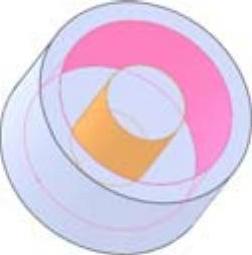
图7-103 选择要生成中间面 的模型表面
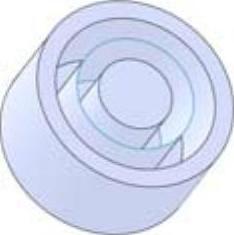
图7-104 生成中面
注意:生成中面的两个面必须位于同一实体中,定位从【面1】开始,位于【面1】和【面2】之间,即【定位】数值必须小于1。
免责声明:以上内容源自网络,版权归原作者所有,如有侵犯您的原创版权请告知,我们将尽快删除相关内容。






